ステップ10では、さまざまな経費を勘定科目を紹介しながら会計ソフトに入力していきます。
勘定科目さえわかってしまえば入力は簡単です、頑張りましょう!
引き続き、基本無料のクラウド会計ソフト「MFクラウド確定申告」を用いて、仕訳入力を進めます。
領収書をまとめる
まずは経費に使った領収書を持ってきましょう。
※月ごとにまとめてある方もいれば、私のように1年分が山のようになっている方もいると思います。
ここでは、100%事業に使ったことが明らかな経費について入力を進めます。
※自宅兼事務所の電気代など、事業と家計両方にまたがる経費は次ステップ「家事按分」で経費処理の方法をご紹介します。
日付順に入力しなくても、会計ソフト上に日付入力すれば、データはキレイに日付順に並びます。
会計ソフトへの入力方法
まずはMFクラウド確定申告にログインしてください。
簡単入力
簿記・会計ソフトになれていない方はこちらの方法で入力しましょう。
■トップメニュー「入力・仕訳」から、「簡単入力」を選択します。
■簡易入力画面が表示されます。
10万円未満の備品を購入した場合
10万円未満の備品購入は「消耗品費」という勘定科目で経費処理します。
文房具・クリアファイルなどの事務用品、紙やペンといった消耗品、パソコンソフトやプリンターインクに、10万円未満ならパソコン本体やプリンター本体も消耗品費になります。
※10万円以上は減価償却資産、次ステップ以降で解説します。
経費を会計ソフトへ入力
例)1/15 文房具をまとめて5,000円分購入し、個人の現金から支払った。
- 支出から選ぶ-その他にチェック
- 勘定科目「事業主借」を選択
- 取引の内容・金額で「備品・消耗品費」を選択
- 金額「5000」を入力
- 日付を入力、またはカレンダーから選択
- 「登録」ボタンをクリック
個人の現金・クレジットカードからの支払いなら、支出から選ぶ(貸方)は「事業主借」。
これが事業用の現金からなら「現金」。事業用の口座・クレジットカード(事業口座から引き落とし)での支払いなら「普通預金」となります。
※カード払いで事業口座から引き落としなら、小額なので立替払い方式(=「未払金」を使わず引き落とされた日で記帳)でOKです。
仕訳解説
「借方」の勘定科目は、使用した経費の種類によって使い分けます。
経費入力で使う主な勘定科目は以下になります。
| 売上原価 | 仕入代金や製造原価 |
|---|---|
| 広告宣伝費 | 名刺や年賀状の費用・広告料・ホームページの制作代 |
| 接待交際費 | 取引先との飲食代等 |
| 損害保険料 | 火災保険料・業務車両の保険料 |
| 租税公課 | 収入印紙・個人事業税等 |
| 荷造運賃 | 送料 |
| 修繕費 | 事業用の車の修理費、パソコンの修理費など |
| 消耗品費 | 事務用品やパソコン(10万円以下)、その他消耗品 |
| 減価償却費 | 10万円以上の備品の減価償却費 |
| 外注工賃 | 外注費 |
| 地代家賃 | 事務所の家賃・更新料・駐車場等 |
| 水道光熱費 | 事務所の電気・ガス・水道代など |
| 旅費交通費 | 電車賃・定期代・タクシー代・高速料金・出張の旅費・宿泊費等 |
| 通信費 | 携帯電話代・ネット接続料金・切手代等 |
| 新聞図書費 | 新聞・書籍 |
| 打合会議費 | 打合せに使った飲食代 |
| 研修費 | 研修・セミナー・勉強会などの参加費 |
| 車両費 | 業務用車のガソリン代 |
| 雑費 | 上記に当てはまらない経費 |
電気・ガスなら「水道光熱費」
書籍・本などは「新聞図書費」
取引先との飲食は「接待交際費」等となります。
勘定科目がわからないときは「雑費」でOK。またはオリジナルの勘定科目を作ることも可能です。
※何でも雑費や、わけのわからない勘定科目を作ると、税務署が思わずツッコミたくなるかもしれませんので程ほどに。
詳細入力
少しでも簿記・経理の知識のある方はこちらをおすすめします。
■トップメニュー「入力・仕訳」から、「詳細入力」を選択します。
■詳細入力画面が表示されます。
- 日付を入力
- 借方で「消耗品費」を選択
- 貸方で「事業主借」を選択
- 金額を入力
- 「登録」をクリック
まとめ
どちらの入力方法でも、借方の勘定科目を経費によって切り替えていけば、色々な経費をどんどん入力できます。
また、入力の終わった領収書は捨てないで下さい。7年の保管義務があります。
これで経費を処理して、会計ソフトへ入力できるようになりました。この後のステップでは、資産となる10万円以上の備品購入時の処理や、家事按分について解説していきます。
- なにが経費になるのか?
- どんな勘定科目を使えばいいのか?
これさえわかればどんどん入力が進められます。
※参考
・経費になるもの、ならないもの
・主な勘定科目一覧
このまま入力を進めていけば
複式簿記の表にするのも、確定申告書を作るのも、会計ソフトがやってくれます。入力だけ頑張りましょう!
疑問・質問が残った方はMFクラウド確定申告のヘルプページも参照してみて下さい。
また、実際の入力で悩んだら、無料のサポートへ問い合わせてみて下さい。
無料会員のままでもサポートが受けられます!
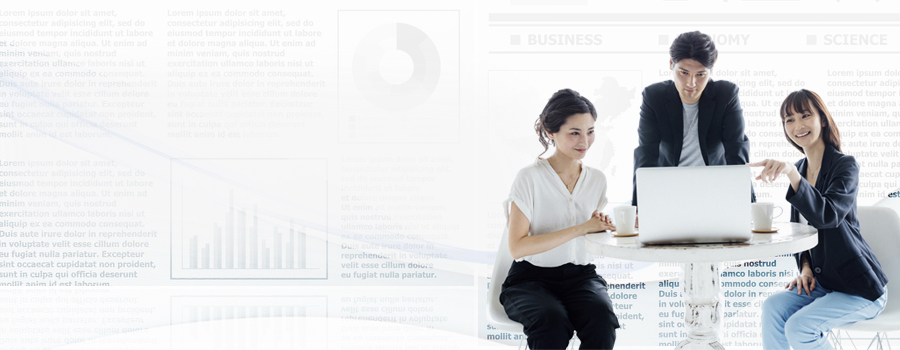

 関連記事
関連記事